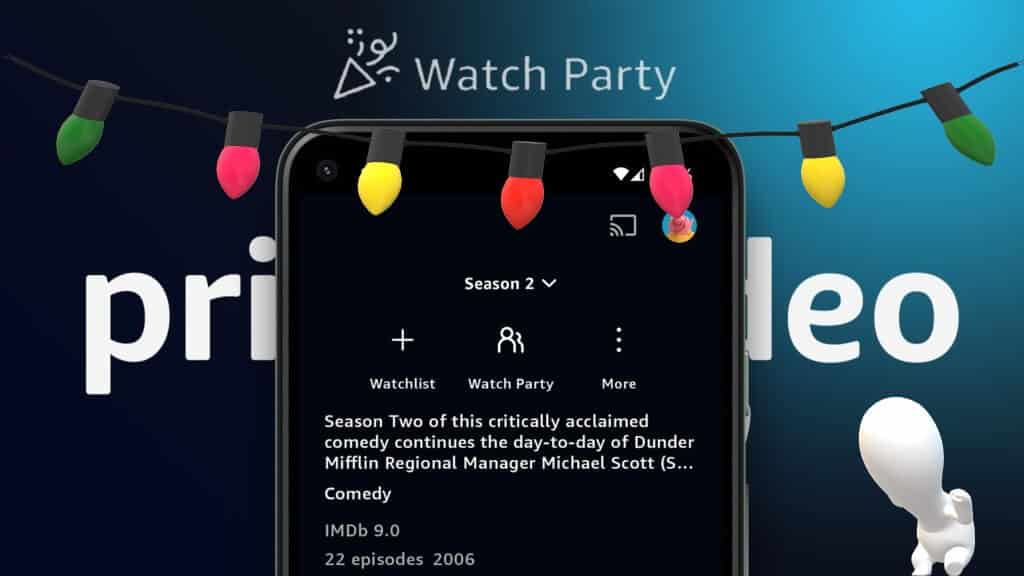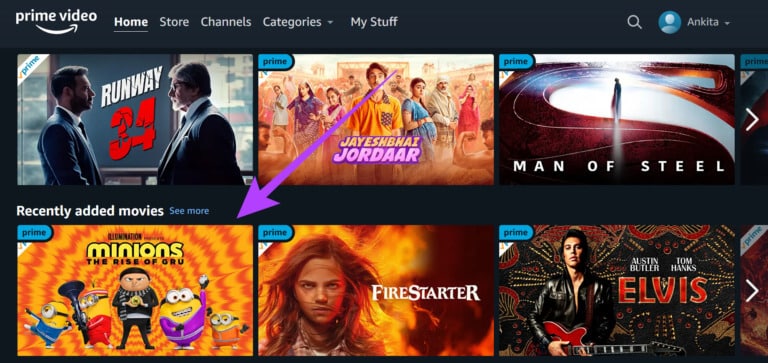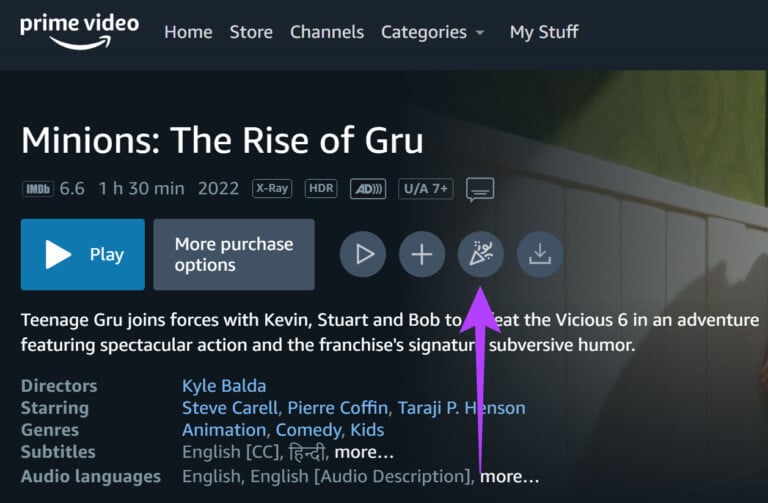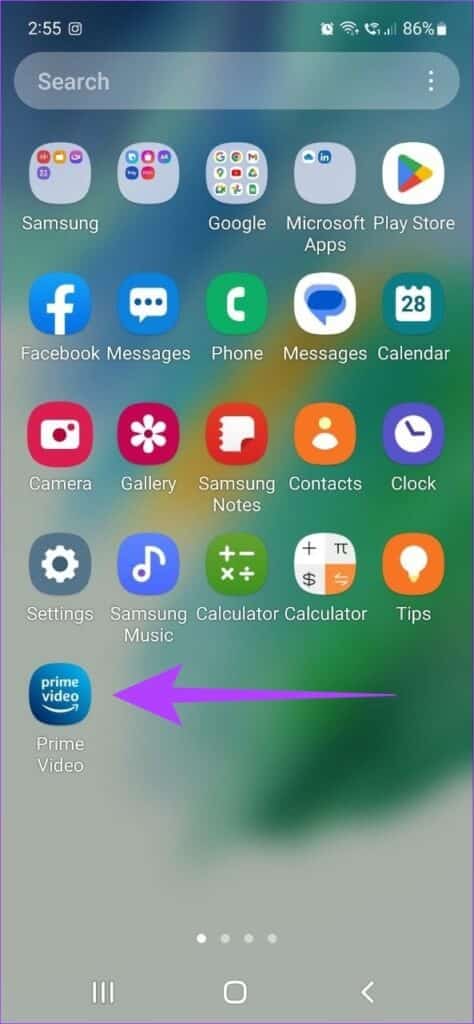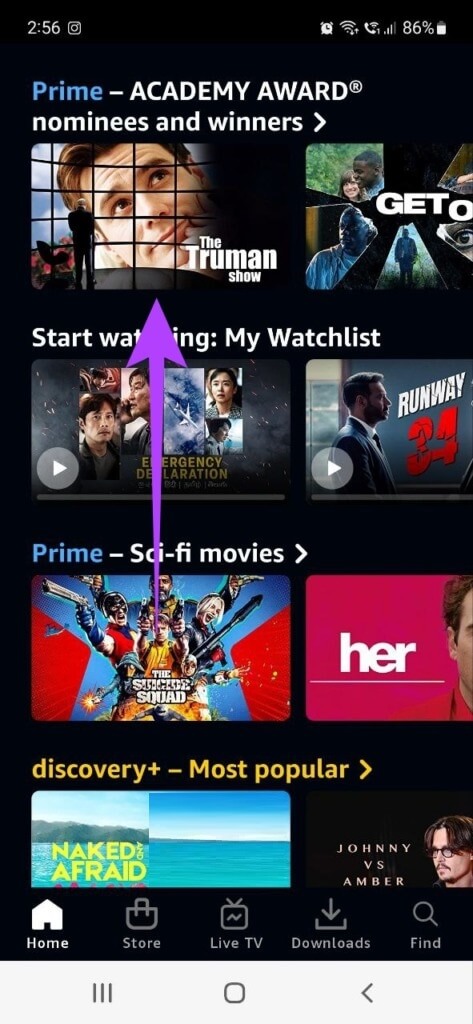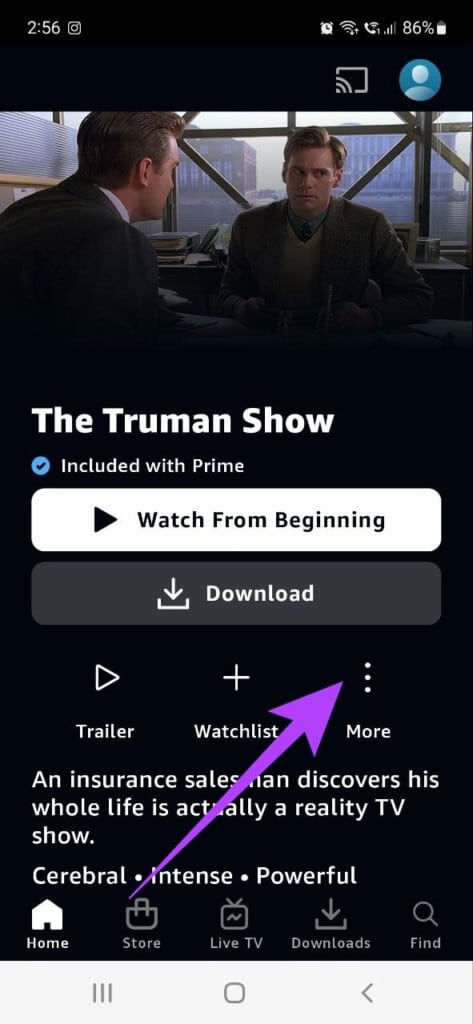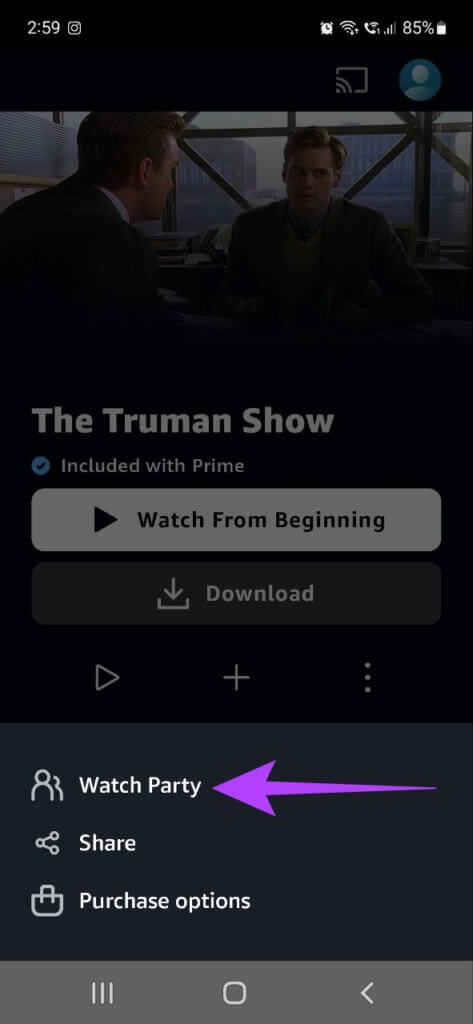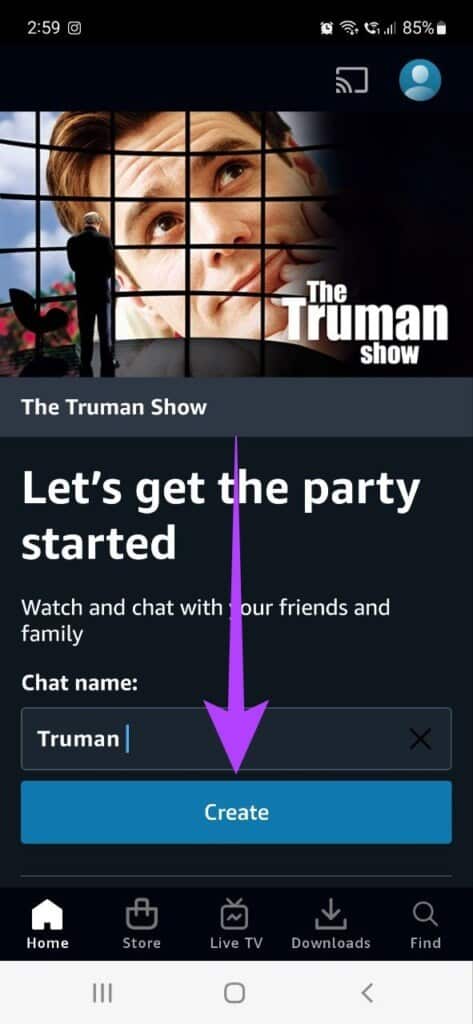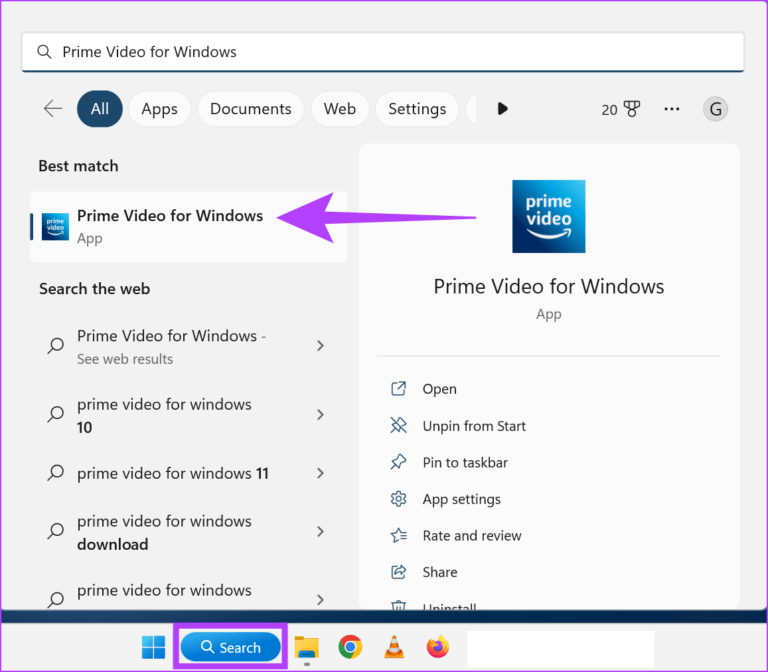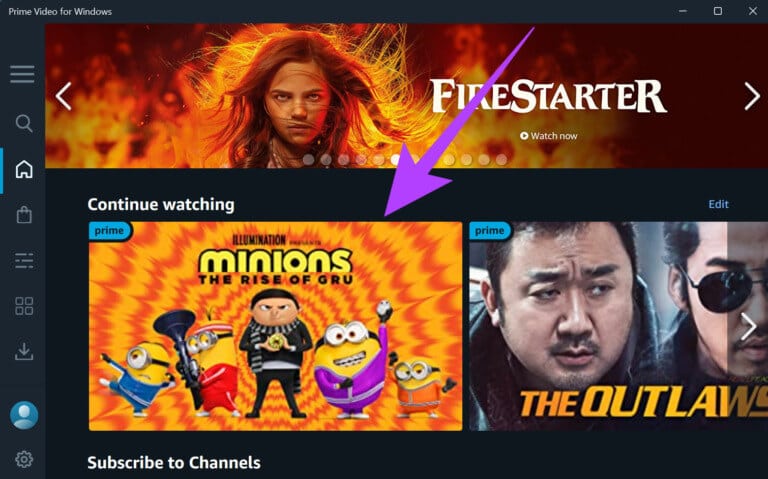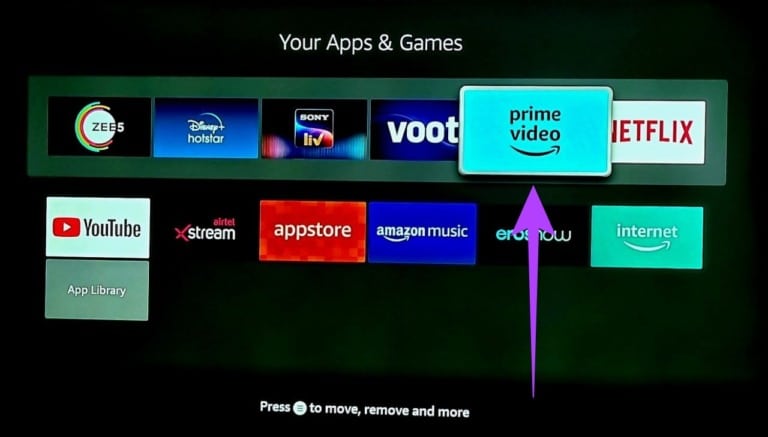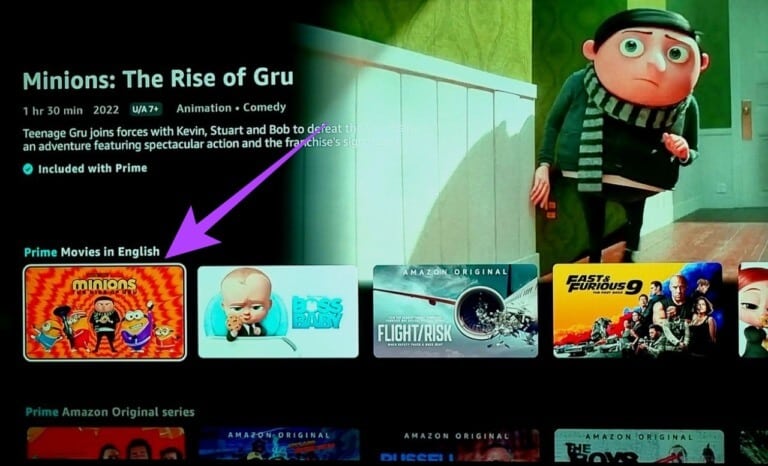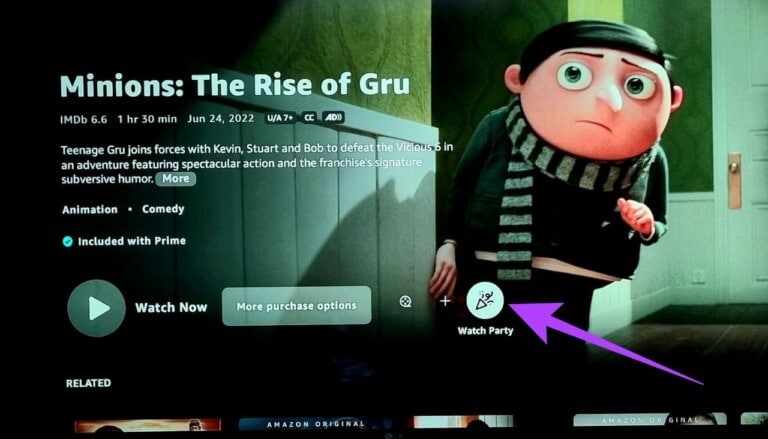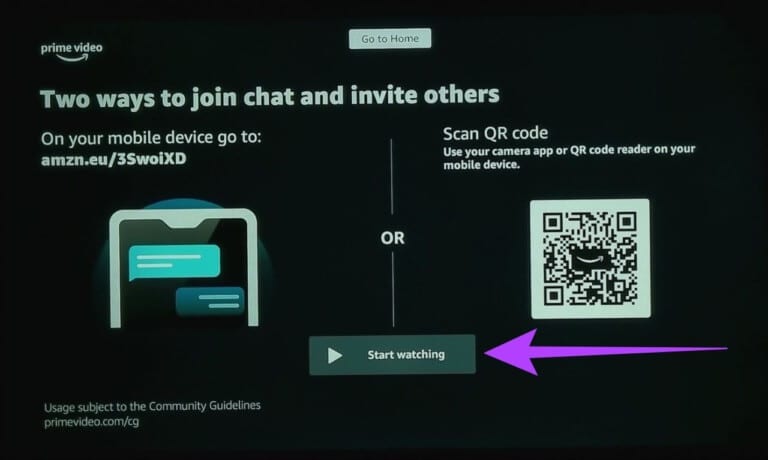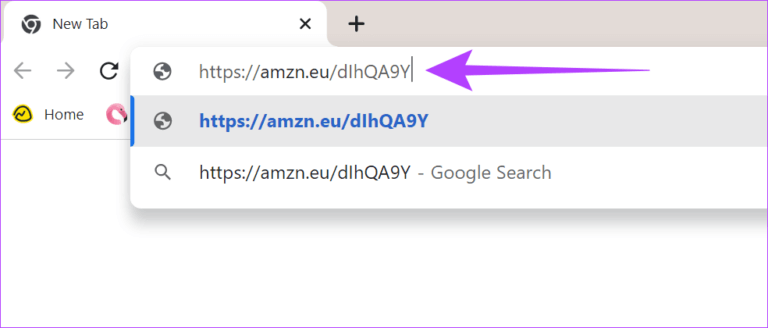Amazon Prime Video에서 Watch Party를 만들고 참여하는 방법
글로벌 스트리밍 시장이 호황을 누리고 있는 가운데 스트리밍 앱이 이러한 경험을 한 단계 끌어올릴 수 있는 기능을 제공하고 있다는 것은 놀라운 일이 아닙니다. Watch Party를 호스팅하고 참여하는 것이 점점 더 대중화되고 있지만 Amazon Prime Video와 달리 많은 스트리밍 플랫폼에서 사내 지원을 제공하지 않습니다. 이제 Amazon Prime Video Watch Party를 만들고 참여하는 방법을 자세히 살펴보겠습니다!
동일한 Watch Party에서 99명의 시청자를 호스팅할 수 있는 기능을 통해 Amazon Prime Video는 확실히 유리한 출발을 했습니다. 뿐만 아니라 Watch Party는 컴퓨터, 전화, 심지어 TV에서도 호스팅할 수 있습니다. 마찬가지로 감시자는 위의 모든 장치에서 Watch Party에 참여할 수 있습니다.
Amazon의 시청 파티는 비공개 링크와 라이브 채팅 상자 및번역 제어 기타 Amazon Prime Video 시청 파티를 주최하는 방법을 아는 것은 가치가 있습니다. 시작하겠습니다!
아마존 프라임 비디오 웹에서 시청 파티를 주최하는 방법
단계1 : 이동 Amazon Prime Video 아래 링크를 사용하여 계정에 로그인하십시오.
단계2 : 클릭 주소 당신이 원하는 무엇이든 다른 사람들과 함께 시청하십시오.
단계3 : 아이콘을 클릭하십시오 시계 파티.
단계4 : 여기를 클릭 "시계 파티 만들기".
이제 Amazon Prime Video Watch Party가 모두 준비되었습니다!
프라임 비디오 모바일 앱에서 시청 파티를 시작하는 방법
단계1 : 열다 프라임 비디오 앱 당신의 전화에.
단계2 : 클릭 주소 다른 사람들과 함께 보고 싶은
단계3 : 이제 기타.
참고: 일부 장치에서는 감시 목록 옆에 함께 시청하기 아이콘이 표시됩니다.
단계4 : 목록에서 시계 파티.
단계5 : 입력하다 함께 보기 이름 클릭 ءنشاء.
이제 Watch Party를 스트리밍할 준비가 되었습니다!
PRIME VIDEO WINDOWS 앱으로 시청 파티를 시작하는 방법
Watch Party 창이 별도의 브라우저 탭에서 열리더라도 Windows 앱 자체에서 시작할 수 있습니다. 방법은 다음과 같습니다.
단계1 : 아이콘 클릭 البحث 작업 표시 줄에서 입력 Windows용 프라임 비디오, 그리고 관련 검색 결과를 엽니다.
단계2 : 퍄퍄퍄 주소 다른 사람들과 함께 보고 싶은
단계3 : 목록에서 파티 아이콘을 시청하십시오.
단계4 : 에서 링크를 열면 브라우저 , 클릭 "시계 파티 만들기".
그리고 시계 파티가 시작됩니다!
Fire TV에서 아마존 프라임 비디오 시청 파티를 시작하는 방법
최근에 Watch Party 기능이 앱에서 제공되었습니다. 아마존 프라임 비디오 파이어 TV. 다음과 같은 기능 탑재 번역 맞춤화 Fire TV를 사용하면 대형 화면에서 타이틀을 보다 쉽게 시청할 수 있습니다. Fire TV에서 Amazon Prime Video 앱으로 Watch Party를 시작하는 방법은 다음과 같습니다.
단계1 : 로 이동 목록 그리고 열다 프라임 비디오 앱.
단계2 : 딸깍 하는 소리 انوان Watch Party를 시작합니다.
단계3 : 이제 아이콘을 클릭하십시오 시계 파티.
단계4 : 딸깍 하는 소리 보기 시작합니다.
시청 세션이 시작되었습니다!
아마존 프라임 비디오에서 시청 파티에 참여하는 방법
일반적으로 Amazon Prime Video에서 함께 보기를 만들면 함께 보기에 대한 공유 가능한 초대 링크가 생성됩니다. 이제 호스트는 개인 메시지 또는 소셜 미디어 채널을 통해 이 링크를 공유할 수 있습니다. 함께 시청하기에는 최대 99명의 시청자가 참여할 수 있습니다.
초대 링크를 통해 Amazon Prime Video Watch Party에 참여하는 방법은 다음과 같습니다.
단계1 : 너만 필요해 Watch Party 링크 복사 웹 브라우저에 붙여넣은 다음 엔터 버튼.
단계2 : 이제 클릭Watch Party에 참여하십시오.”
웹 또는 Fire TV 앱을 통해 시작된 Watch Party에는 시청자도 참여할 수 있는 공유 가능한 QR 코드가 있습니다.
AMAZON PRIME VIDEO의 파티 시청에 대한 FAQ
1. 유효한 구독 없이 Amazon Prime Video Watch Party를 시작하거나 참여할 수 있습니까?
아니요. Amazon Prime Video 시청 파티를 주최하거나 참여하려면 유효한 Amazon Prime 구독이 필요합니다.
2. 콘텐츠 제한이 Amazon Prime Video Watch Party에 유효합니까?
예, Amazon Prime Video Watch Party를 만들거나 참여하든 지역 또는 구매 제한이 적용되지 않습니다.
3. 다른 국가에서 주최하는 Amazon Prime Video 시청 파티에 참여할 수 있습니까?
아니요. 시청자가 같은 국가에 거주하지 않는 경우 Amazon Prime Video Watch Party에 참여할 수 없습니다.
4. 모든 브라우저가 Amazon Watch Party를 지원합니까?
아니요, Safari와 Internet Explorer는 함께 시청하기 기능과 호환되지 않습니다.
AMAZON Watch PARTY로 시청 경험 향상
Amazon Prime Video는 Facebook 및 VIKI 기본 Watch Party 지원을 소개합니다. 이 기사에서는 Amazon Prime Video Watch Party를 만들고 참여하는 방법에 대해 자세히 알아봅니다. 시청 경험을 향상함으로써 Watch Party는 사용자에게 완전한 영화 패키지를 제공합니다.